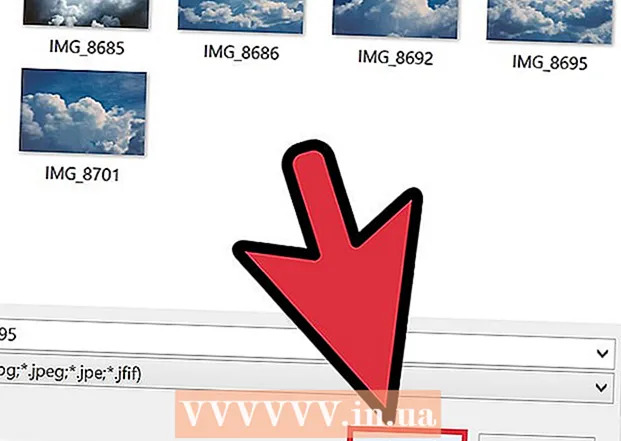రచయిత:
Gregory Harris
సృష్టి తేదీ:
15 ఏప్రిల్ 2021
నవీకరణ తేదీ:
1 జూలై 2024

విషయము
- దశలు
- 4 వ పద్ధతి 1: మీ Android పరికరంలో స్పైవేర్ను గుర్తించి, తీసివేయండి
- 4 లో 2 వ పద్ధతి: హైజాక్ దీన్ని ఉపయోగించడం (విండోస్)
- 4 లో 3 వ పద్ధతి: నెట్స్టాట్ (విండోస్) ఉపయోగించి
- 4 లో 4 వ పద్ధతి: టెర్మినల్ ఉపయోగించి (Mac OS X)
- చిట్కాలు
- హెచ్చరికలు
స్పైవేర్ అనేది ఒక రకమైన హానికరమైన సాఫ్ట్వేర్ (సాఫ్ట్వేర్), ఇది వినియోగదారులకు తెలియకుండా ప్రకటనలను ప్రదర్శించడం, రహస్య సమాచారాన్ని సేకరించడం లేదా పరికర సెట్టింగ్లను సవరించడం వంటి కొన్ని చర్యలను చేస్తుంది. మీ ఇంటర్నెట్ కనెక్షన్ మందగించినట్లయితే, మీ బ్రౌజర్ నెమ్మదిగా మారినట్లయితే లేదా ఏదైనా ఇతర అసాధారణ దృగ్విషయం సంభవించినట్లయితే, మీ కంప్యూటర్ స్పైవేర్తో సంక్రమించవచ్చు.
దశలు
4 వ పద్ధతి 1: మీ Android పరికరంలో స్పైవేర్ను గుర్తించి, తీసివేయండి
 1 స్పైవేర్ సంకేతాలను గుర్తుంచుకోండి. మీ ఇంటర్నెట్ కనెక్షన్ తరచుగా పడిపోతుంటే లేదా మీ స్మార్ట్ఫోన్లో అపరిచిత వ్యక్తుల సందేశాలతో సహా వింత టెక్స్ట్ సందేశాలను అందుకుంటే, ఆ పరికరం స్పైవేర్తో సంక్రమించే అవకాశం ఉంది.
1 స్పైవేర్ సంకేతాలను గుర్తుంచుకోండి. మీ ఇంటర్నెట్ కనెక్షన్ తరచుగా పడిపోతుంటే లేదా మీ స్మార్ట్ఫోన్లో అపరిచిత వ్యక్తుల సందేశాలతో సహా వింత టెక్స్ట్ సందేశాలను అందుకుంటే, ఆ పరికరం స్పైవేర్తో సంక్రమించే అవకాశం ఉంది. - స్పైవేర్ తరచుగా యాదృచ్ఛిక అక్షరాల సమితి లేదా నిర్దిష్ట కోడ్ని నమోదు చేయడానికి అభ్యర్థనతో సందేశాలను ఉత్పత్తి చేస్తుంది.
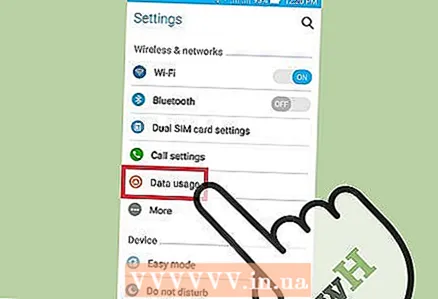 2 ఇంటర్నెట్ ట్రాఫిక్ను యాప్లు ఎలా ఉపయోగిస్తున్నాయో తనిఖీ చేయండి. సెట్టింగ్ల యాప్ని తెరిచి, ట్రాఫిక్ కంట్రోల్పై క్లిక్ చేయండి. స్క్రీన్ క్రిందికి స్క్రోల్ చేయండి మరియు ఒక నిర్దిష్ట అప్లికేషన్ ద్వారా ఏ ట్రాఫిక్ వినియోగించబడుతుందో చూడండి. నియమం ప్రకారం, స్పైవేర్ చాలా ట్రాఫిక్ను వినియోగిస్తుంది.
2 ఇంటర్నెట్ ట్రాఫిక్ను యాప్లు ఎలా ఉపయోగిస్తున్నాయో తనిఖీ చేయండి. సెట్టింగ్ల యాప్ని తెరిచి, ట్రాఫిక్ కంట్రోల్పై క్లిక్ చేయండి. స్క్రీన్ క్రిందికి స్క్రోల్ చేయండి మరియు ఒక నిర్దిష్ట అప్లికేషన్ ద్వారా ఏ ట్రాఫిక్ వినియోగించబడుతుందో చూడండి. నియమం ప్రకారం, స్పైవేర్ చాలా ట్రాఫిక్ను వినియోగిస్తుంది. 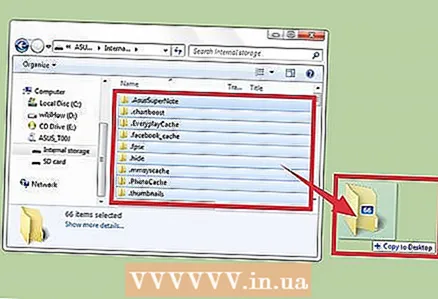 3 మీ డేటాను బ్యాకప్ చేయండి. USB కేబుల్ ఉపయోగించి మీ స్మార్ట్ఫోన్ను మీ కంప్యూటర్కు కనెక్ట్ చేయండి, ఆపై మీ హార్డ్ డ్రైవ్కు ముఖ్యమైన ఫైల్లను (ఫోటోలు లేదా కాంటాక్ట్లు వంటివి) లాగండి.
3 మీ డేటాను బ్యాకప్ చేయండి. USB కేబుల్ ఉపయోగించి మీ స్మార్ట్ఫోన్ను మీ కంప్యూటర్కు కనెక్ట్ చేయండి, ఆపై మీ హార్డ్ డ్రైవ్కు ముఖ్యమైన ఫైల్లను (ఫోటోలు లేదా కాంటాక్ట్లు వంటివి) లాగండి. - మొబైల్ పరికరం మరియు కంప్యూటర్ వేర్వేరు ఆపరేటింగ్ సిస్టమ్లను అమలు చేస్తున్నందున, కంప్యూటర్కు ఇన్ఫెక్షన్ ఉండదు.
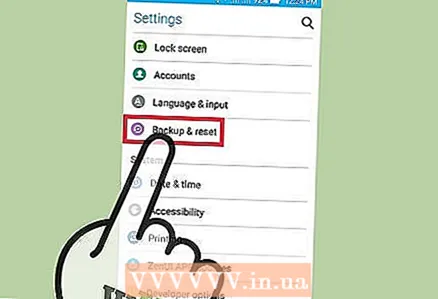 4 సెట్టింగ్ల యాప్ని తెరిచి, బ్యాకప్ & రీసెట్పై నొక్కండి. పరికరాన్ని ఫ్యాక్టరీ సెట్టింగ్లకు రీసెట్ చేసే ఎంపికతో సహా అనేక ఎంపికలతో స్క్రీన్ తెరవబడుతుంది.
4 సెట్టింగ్ల యాప్ని తెరిచి, బ్యాకప్ & రీసెట్పై నొక్కండి. పరికరాన్ని ఫ్యాక్టరీ సెట్టింగ్లకు రీసెట్ చేసే ఎంపికతో సహా అనేక ఎంపికలతో స్క్రీన్ తెరవబడుతుంది. 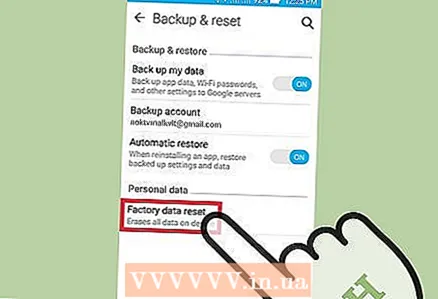 5 "ఫ్యాక్టరీ సెట్టింగ్లకు రీసెట్ చేయి" క్లిక్ చేయండి. ఇది బ్యాకప్ & రీసెట్ స్క్రీన్ దిగువన ఉంది.
5 "ఫ్యాక్టరీ సెట్టింగ్లకు రీసెట్ చేయి" క్లిక్ చేయండి. ఇది బ్యాకప్ & రీసెట్ స్క్రీన్ దిగువన ఉంది. 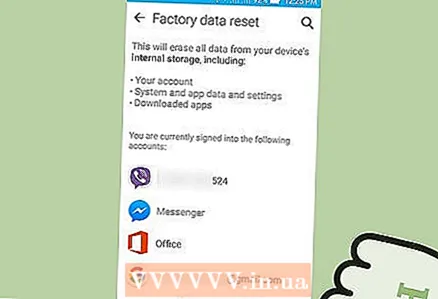 6 "ఫ్యాక్టరీ డేటా రీసెట్" క్లిక్ చేయండి. స్మార్ట్ఫోన్ స్వయంచాలకంగా పునartప్రారంభించబడుతుంది మరియు స్పైవేర్తో సహా వినియోగదారు డేటా మరియు అప్లికేషన్లు తీసివేయబడతాయి.
6 "ఫ్యాక్టరీ డేటా రీసెట్" క్లిక్ చేయండి. స్మార్ట్ఫోన్ స్వయంచాలకంగా పునartప్రారంభించబడుతుంది మరియు స్పైవేర్తో సహా వినియోగదారు డేటా మరియు అప్లికేషన్లు తీసివేయబడతాయి. - ఫ్యాక్టరీ సెట్టింగ్లకు రీసెట్ చేయడం వలన యూజర్ డేటా మొత్తం చెరిగిపోతుందని దయచేసి గమనించండి. అందువల్ల, ముఖ్యమైన సమాచారాన్ని ఖచ్చితంగా బ్యాకప్ చేయండి.
4 లో 2 వ పద్ధతి: హైజాక్ దీన్ని ఉపయోగించడం (విండోస్)
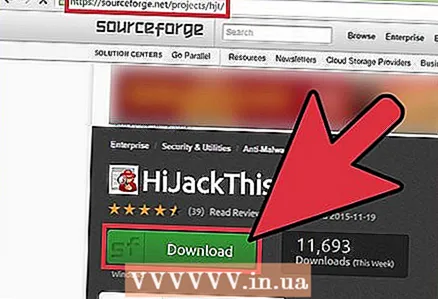 1 డౌన్లోడ్ చేసి, ఇన్స్టాల్ చేయండి ఇది హైజాక్. ఇది స్పైవేర్ను గుర్తించడానికి రూపొందించబడిన యుటిలిటీ. దీన్ని అమలు చేయడానికి ఇన్స్టాలేషన్ ఫైల్పై డబుల్ క్లిక్ చేయండి. మీరు ఈ యుటిలిటీని ఇన్స్టాల్ చేసిన తర్వాత, దాన్ని అమలు చేయండి.
1 డౌన్లోడ్ చేసి, ఇన్స్టాల్ చేయండి ఇది హైజాక్. ఇది స్పైవేర్ను గుర్తించడానికి రూపొందించబడిన యుటిలిటీ. దీన్ని అమలు చేయడానికి ఇన్స్టాలేషన్ ఫైల్పై డబుల్ క్లిక్ చేయండి. మీరు ఈ యుటిలిటీని ఇన్స్టాల్ చేసిన తర్వాత, దాన్ని అమలు చేయండి. - ఇదే సాఫ్ట్వేర్ Adaware లేదా MalwareBytes.
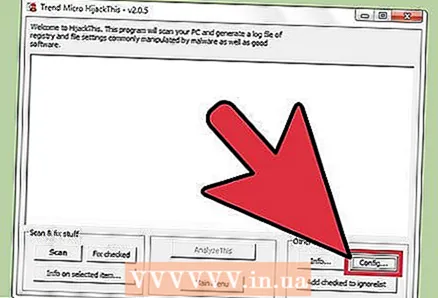 2 కాన్ఫిగర్ క్లిక్ చేయండి. ఈ బటన్ స్క్రీన్ దిగువ కుడి మూలలో ఇతర స్టఫ్ విభాగం కింద ఉంది. ప్రోగ్రామ్ సెట్టింగ్లు తెరవబడతాయి.
2 కాన్ఫిగర్ క్లిక్ చేయండి. ఈ బటన్ స్క్రీన్ దిగువ కుడి మూలలో ఇతర స్టఫ్ విభాగం కింద ఉంది. ప్రోగ్రామ్ సెట్టింగ్లు తెరవబడతాయి. - సెట్టింగ్లలో, మీరు ఫైల్ బ్యాకప్ వంటి కొన్ని ఫీచర్లను ఎనేబుల్ చేయవచ్చు లేదా డిసేబుల్ చేయవచ్చు. మీరు ముఖ్యమైన ఫైల్లు లేదా సాఫ్ట్వేర్లతో పని చేస్తుంటే బ్యాకప్ను క్రియేట్ చేయాలని సిఫార్సు చేయబడింది. బ్యాకప్ చిన్నది; ఇంకా, దీనిని తర్వాత తొలగించవచ్చు (బ్యాకప్లు నిల్వ చేయబడిన ఫోల్డర్ నుండి).
- "అంశాలను పరిష్కరించడానికి ముందు బ్యాకప్లు చేయండి" ఫీచర్ డిఫాల్ట్గా ప్రారంభించబడిందని గమనించండి.
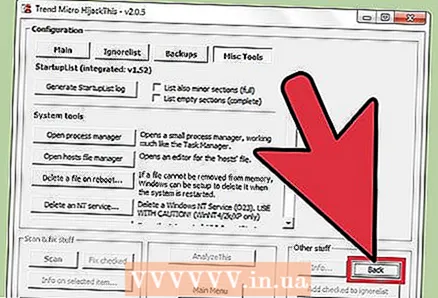 3 ప్రధాన మెనూకి తిరిగి రావడానికి "బ్యాక్" క్లిక్ చేయండి. సెట్టింగుల విండో తెరిచినప్పుడు ఈ బటన్ కాన్ఫిగర్ బటన్ను భర్తీ చేస్తుంది.
3 ప్రధాన మెనూకి తిరిగి రావడానికి "బ్యాక్" క్లిక్ చేయండి. సెట్టింగుల విండో తెరిచినప్పుడు ఈ బటన్ కాన్ఫిగర్ బటన్ను భర్తీ చేస్తుంది. 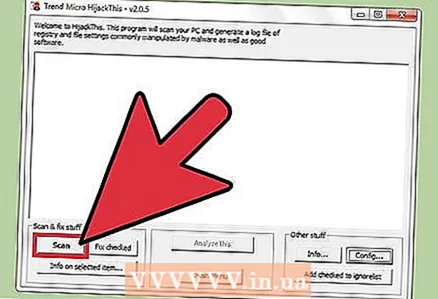 4 "స్కాన్" క్లిక్ చేయండి. ఈ బటన్ స్క్రీన్ దిగువ ఎడమ మూలలో ఉంది, ఇది ప్రమాదకరమైన ఫైళ్ల జాబితాను ప్రదర్శిస్తుంది. హైజాక్ ఇది సిస్టమ్ యొక్క అత్యంత హాని కలిగించే నోడ్లను త్వరగా స్కాన్ చేస్తుందని గమనించడం ముఖ్యం, కనుక జాబితాలోని అన్ని ఫైల్లు హానికరమైనవి కావు.
4 "స్కాన్" క్లిక్ చేయండి. ఈ బటన్ స్క్రీన్ దిగువ ఎడమ మూలలో ఉంది, ఇది ప్రమాదకరమైన ఫైళ్ల జాబితాను ప్రదర్శిస్తుంది. హైజాక్ ఇది సిస్టమ్ యొక్క అత్యంత హాని కలిగించే నోడ్లను త్వరగా స్కాన్ చేస్తుందని గమనించడం ముఖ్యం, కనుక జాబితాలోని అన్ని ఫైల్లు హానికరమైనవి కావు. 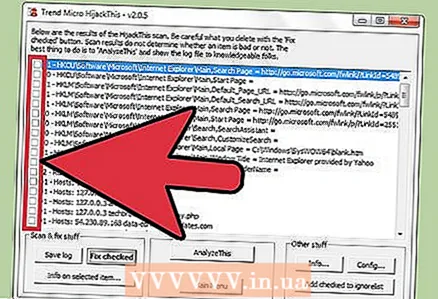 5 అనుమానాస్పద ఫైల్ పక్కన ఉన్న పెట్టెను చెక్ చేయండి మరియు "ఎంచుకున్న అంశంపై సమాచారం" క్లిక్ చేయండి. ఫైల్ మరియు వివరణాత్మక జాబితాలో ఎందుకు చేర్చబడింది అనే దాని గురించి వివరణాత్మక సమాచారంతో ఒక విండో తెరవబడుతుంది. ఫైల్ని తనిఖీ చేసిన తర్వాత, విండోను మూసివేయండి.
5 అనుమానాస్పద ఫైల్ పక్కన ఉన్న పెట్టెను చెక్ చేయండి మరియు "ఎంచుకున్న అంశంపై సమాచారం" క్లిక్ చేయండి. ఫైల్ మరియు వివరణాత్మక జాబితాలో ఎందుకు చేర్చబడింది అనే దాని గురించి వివరణాత్మక సమాచారంతో ఒక విండో తెరవబడుతుంది. ఫైల్ని తనిఖీ చేసిన తర్వాత, విండోను మూసివేయండి. - స్క్రీన్పై వివరణాత్మక సమాచారం ఫైల్ యొక్క స్థానాన్ని, దాని సాధ్యమయ్యే ఉపయోగం మరియు ఫైల్కు వర్తింపజేయడానికి సిఫార్సు చేయబడిన చర్యను ప్రదర్శిస్తుంది.
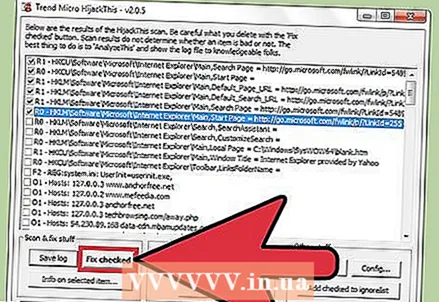 6 "ఫిక్స్ చెక్ చేయబడింది" క్లిక్ చేయండి. ఈ బటన్ స్క్రీన్ దిగువ ఎడమ మూలలో ఉంది; హైజాక్ ఇది ఎంచుకున్న ఫైల్ని పునరుద్ధరిస్తుంది లేదా తొలగిస్తుంది (ఎంచుకున్న చర్యను బట్టి).
6 "ఫిక్స్ చెక్ చేయబడింది" క్లిక్ చేయండి. ఈ బటన్ స్క్రీన్ దిగువ ఎడమ మూలలో ఉంది; హైజాక్ ఇది ఎంచుకున్న ఫైల్ని పునరుద్ధరిస్తుంది లేదా తొలగిస్తుంది (ఎంచుకున్న చర్యను బట్టి). - మీరు ఒకేసారి బహుళ ఫైల్లను ఎంచుకోవచ్చు; దీన్ని చేయడానికి, వాటిలో ప్రతి పక్కన ఉన్న పెట్టెను తనిఖీ చేయండి.
- ఏదైనా చర్య తీసుకునే ముందు, హైజాక్ ఇది డేటా యొక్క బ్యాకప్ కాపీని (డిఫాల్ట్గా) సృష్టిస్తుంది, తద్వారా యూజర్ చేసిన మార్పులను అన్డు చేయవచ్చు.
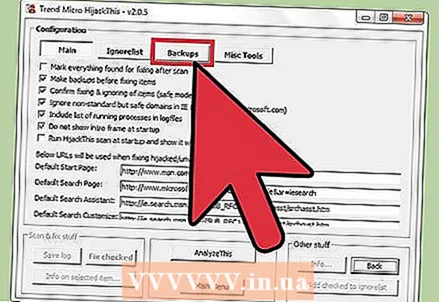 7 బ్యాకప్ నుండి డేటాను పునరుద్ధరించండి. HijackThis చేసిన ఏవైనా మార్పులను రద్దు చేయడానికి, స్క్రీన్ దిగువ కుడి మూలలో కాన్ఫిగర్ క్లిక్ చేసి, ఆపై బ్యాకప్ క్లిక్ చేయండి. జాబితా నుండి బ్యాకప్ ఫైల్ని ఎంచుకోండి (దాని పేరులో అది సృష్టించబడిన తేదీ మరియు సమయం ఉంటుంది) ఆపై "పునరుద్ధరించు" క్లిక్ చేయండి.
7 బ్యాకప్ నుండి డేటాను పునరుద్ధరించండి. HijackThis చేసిన ఏవైనా మార్పులను రద్దు చేయడానికి, స్క్రీన్ దిగువ కుడి మూలలో కాన్ఫిగర్ క్లిక్ చేసి, ఆపై బ్యాకప్ క్లిక్ చేయండి. జాబితా నుండి బ్యాకప్ ఫైల్ని ఎంచుకోండి (దాని పేరులో అది సృష్టించబడిన తేదీ మరియు సమయం ఉంటుంది) ఆపై "పునరుద్ధరించు" క్లిక్ చేయండి. - మీరు వాటిని తొలగించే వరకు బ్యాకప్లు ఉంచబడతాయి. అంటే, మీరు హైజాక్ థీస్ను మూసివేయవచ్చు మరియు డేటాను తర్వాత పునరుద్ధరించవచ్చు.
4 లో 3 వ పద్ధతి: నెట్స్టాట్ (విండోస్) ఉపయోగించి
 1 కమాండ్ ప్రాంప్ట్ విండోను తెరవండి. నెట్స్టాట్ అనేది స్పైవేర్ మరియు ఇతర హానికరమైన ఫైల్లను గుర్తించే అంతర్నిర్మిత విండోస్ యుటిలిటీ. నొక్కండి . గెలవండి + ఆర్రన్ విండోను తెరవడానికి, ఆపై టైప్ చేయండి cmd... కమాండ్ లైన్ టెక్స్ట్ ఆదేశాల ద్వారా ఆపరేటింగ్ సిస్టమ్తో పరస్పర చర్యను అందిస్తుంది.
1 కమాండ్ ప్రాంప్ట్ విండోను తెరవండి. నెట్స్టాట్ అనేది స్పైవేర్ మరియు ఇతర హానికరమైన ఫైల్లను గుర్తించే అంతర్నిర్మిత విండోస్ యుటిలిటీ. నొక్కండి . గెలవండి + ఆర్రన్ విండోను తెరవడానికి, ఆపై టైప్ చేయండి cmd... కమాండ్ లైన్ టెక్స్ట్ ఆదేశాల ద్వారా ఆపరేటింగ్ సిస్టమ్తో పరస్పర చర్యను అందిస్తుంది. - మీరు అదనపు సాఫ్ట్వేర్ను ఇన్స్టాల్ చేయకూడదనుకుంటే లేదా మాల్వేర్ తొలగింపు ప్రక్రియపై మరింత నియంత్రణను కోరుకుంటే ఈ పద్ధతిని ఉపయోగించండి.
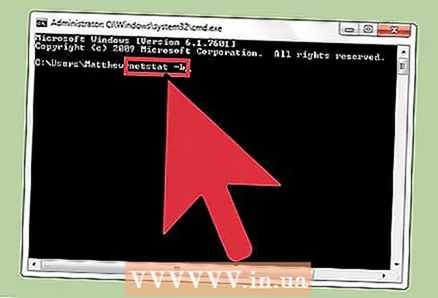 2 ఆదేశాన్ని నమోదు చేయండి netstat -b మరియు నొక్కండి నమోదు చేయండి. ఇంటర్నెట్ యాక్సెస్ ఉన్న ప్రక్రియల జాబితా (పోర్టులు తెరవవచ్చు లేదా ఇంటర్నెట్ కనెక్షన్ని ఉపయోగించవచ్చు) ప్రదర్శించబడుతుంది.
2 ఆదేశాన్ని నమోదు చేయండి netstat -b మరియు నొక్కండి నమోదు చేయండి. ఇంటర్నెట్ యాక్సెస్ ఉన్న ప్రక్రియల జాబితా (పోర్టులు తెరవవచ్చు లేదా ఇంటర్నెట్ కనెక్షన్ని ఉపయోగించవచ్చు) ప్రదర్శించబడుతుంది. - ఈ ఆదేశంలో, ఆపరేటర్ -బి "బైనరీ కోడ్" అని అర్థం. అంటే, స్క్రీన్ యాక్టివ్ "బైనరీస్" (ఎక్జిక్యూటబుల్ ఫైల్స్) మరియు వాటి కనెక్షన్లను ప్రదర్శిస్తుంది.
 3 ఏ ప్రక్రియలు హానికరమైనవో తెలుసుకోండి. మీకు ప్రక్రియ పేరు తెలియకపోతే, లేదా అది పోర్ట్ను తెరిస్తే, అది మాల్వేర్ కావచ్చు. మీకు ఏదైనా ప్రక్రియ లేదా పోర్ట్ గురించి తెలియకపోతే, ఇంటర్నెట్లో ప్రక్రియ పేరు కోసం శోధించండి. చాలా మటుకు, ఇతర వినియోగదారులు ఇప్పటికే అసాధారణ ప్రక్రియలను ఎదుర్కొన్నారు మరియు వారి స్వభావం (హానికరమైన లేదా ప్రమాదకరం) గురించి అభిప్రాయాన్ని వదిలిపెట్టారు. ప్రాసెస్ హానికరమైనదని మీకు ఖచ్చితంగా తెలిస్తే, ప్రక్రియను ప్రారంభించే ఫైల్ను తొలగించండి.
3 ఏ ప్రక్రియలు హానికరమైనవో తెలుసుకోండి. మీకు ప్రక్రియ పేరు తెలియకపోతే, లేదా అది పోర్ట్ను తెరిస్తే, అది మాల్వేర్ కావచ్చు. మీకు ఏదైనా ప్రక్రియ లేదా పోర్ట్ గురించి తెలియకపోతే, ఇంటర్నెట్లో ప్రక్రియ పేరు కోసం శోధించండి. చాలా మటుకు, ఇతర వినియోగదారులు ఇప్పటికే అసాధారణ ప్రక్రియలను ఎదుర్కొన్నారు మరియు వారి స్వభావం (హానికరమైన లేదా ప్రమాదకరం) గురించి అభిప్రాయాన్ని వదిలిపెట్టారు. ప్రాసెస్ హానికరమైనదని మీకు ఖచ్చితంగా తెలిస్తే, ప్రక్రియను ప్రారంభించే ఫైల్ను తొలగించండి. - మీరు ఇప్పటికీ ప్రక్రియ యొక్క స్వభావాన్ని గుర్తించకపోతే, సంబంధిత ఫైల్ను తొలగించకపోవడమే మంచిది, ఎందుకంటే ఇది కొంత ప్రోగ్రామ్ క్రాష్కు దారితీస్తుంది.
 4 నొక్కండి Ctrl + ఆల్ట్ + తొలగించు. విండోస్ టాస్క్ మేనేజర్ తెరవబడుతుంది, అన్ని క్రియాశీల ప్రక్రియలను జాబితా చేస్తుంది. జాబితాను క్రిందికి స్క్రోల్ చేయండి మరియు కమాండ్ లైన్ ఉపయోగించి మీరు గుర్తించిన హానికరమైన ప్రక్రియను కనుగొనండి.
4 నొక్కండి Ctrl + ఆల్ట్ + తొలగించు. విండోస్ టాస్క్ మేనేజర్ తెరవబడుతుంది, అన్ని క్రియాశీల ప్రక్రియలను జాబితా చేస్తుంది. జాబితాను క్రిందికి స్క్రోల్ చేయండి మరియు కమాండ్ లైన్ ఉపయోగించి మీరు గుర్తించిన హానికరమైన ప్రక్రియను కనుగొనండి. 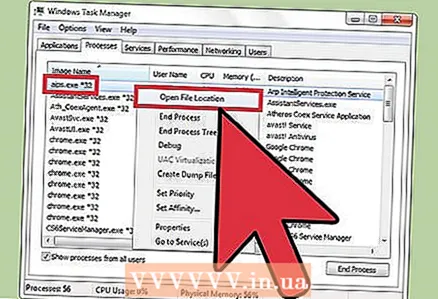 5 ప్రక్రియ పేరుపై కుడి క్లిక్ చేసి, మెను నుండి "ఫైల్ నిల్వ స్థానాన్ని తెరువు" ఎంచుకోండి. హానికరమైన ఫైల్ ఉన్న ఫోల్డర్ తెరవబడుతుంది.
5 ప్రక్రియ పేరుపై కుడి క్లిక్ చేసి, మెను నుండి "ఫైల్ నిల్వ స్థానాన్ని తెరువు" ఎంచుకోండి. హానికరమైన ఫైల్ ఉన్న ఫోల్డర్ తెరవబడుతుంది. 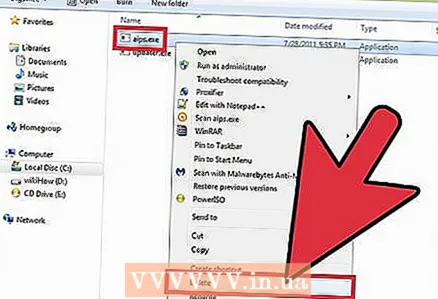 6 ఫైల్పై కుడి క్లిక్ చేసి, మెను నుండి "తొలగించు" ఎంచుకోండి. హానికరమైన ఫైల్ ట్రాష్కు పంపబడుతుంది, ఇది ప్రక్రియలను ప్రారంభించకుండా నిరోధిస్తుంది.
6 ఫైల్పై కుడి క్లిక్ చేసి, మెను నుండి "తొలగించు" ఎంచుకోండి. హానికరమైన ఫైల్ ట్రాష్కు పంపబడుతుంది, ఇది ప్రక్రియలను ప్రారంభించకుండా నిరోధిస్తుంది. - ఫైల్ ఉపయోగంలో ఉన్నందున దాన్ని తొలగించలేమని ఒక విండో హెచ్చరిస్తే, టాస్క్ మేనేజర్ విండోకు తిరిగి వెళ్లి, ప్రాసెస్ను హైలైట్ చేసి, ఎండ్ ప్రాసెస్ క్లిక్ చేయండి. ప్రక్రియ పూర్తవుతుంది మరియు మీరు సంబంధిత ఫైల్ను తొలగించవచ్చు.
- మీరు తప్పు ఫైల్ను తొలగించినట్లయితే, దాన్ని తెరవడానికి ట్రాష్పై డబుల్ క్లిక్ చేయండి, ఆపై దాన్ని పునరుద్ధరించడానికి ట్రాష్ నుండి ఫైల్ని లాగండి.
 7 ట్రాష్పై కుడి క్లిక్ చేసి, మెను నుండి ఖాళీని ఎంచుకోండి. ఇది ఫైల్ను శాశ్వతంగా తొలగిస్తుంది.
7 ట్రాష్పై కుడి క్లిక్ చేసి, మెను నుండి ఖాళీని ఎంచుకోండి. ఇది ఫైల్ను శాశ్వతంగా తొలగిస్తుంది.
4 లో 4 వ పద్ధతి: టెర్మినల్ ఉపయోగించి (Mac OS X)
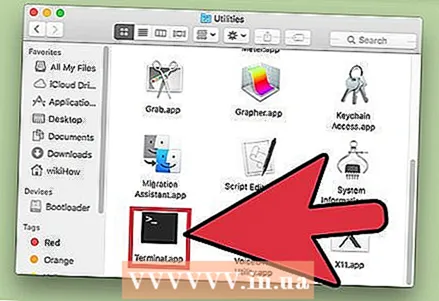 1 టెర్మినల్ తెరవండి. టెర్మినల్లో, మీరు స్పైవేర్ను గుర్తించే యుటిలిటీని అమలు చేయవచ్చు (ఒకవేళ, ఒకటి ఉంటే). "అప్లికేషన్స్" - "యుటిలిటీస్" క్లిక్ చేసి, "టెర్మినల్" పై డబుల్ క్లిక్ చేయండి. టెర్మినల్ టెక్స్ట్ ఆదేశాల ద్వారా ఆపరేటింగ్ సిస్టమ్తో పరస్పర చర్యను అందిస్తుంది.
1 టెర్మినల్ తెరవండి. టెర్మినల్లో, మీరు స్పైవేర్ను గుర్తించే యుటిలిటీని అమలు చేయవచ్చు (ఒకవేళ, ఒకటి ఉంటే). "అప్లికేషన్స్" - "యుటిలిటీస్" క్లిక్ చేసి, "టెర్మినల్" పై డబుల్ క్లిక్ చేయండి. టెర్మినల్ టెక్స్ట్ ఆదేశాల ద్వారా ఆపరేటింగ్ సిస్టమ్తో పరస్పర చర్యను అందిస్తుంది. - లాంచ్ప్యాడ్లో టెర్మినల్ చిహ్నం కనుగొనబడింది.
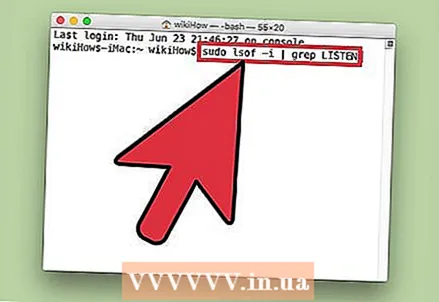 2 ఆదేశాన్ని నమోదు చేయండి సుడో ల్సోఫ్ -i | grep లిస్టెన్ మరియు నొక్కండి తిరిగి. నెట్వర్క్లో క్రియాశీల ప్రక్రియల జాబితా మరియు వాటి కార్యాచరణ గురించి సమాచారం ప్రదర్శించబడుతుంది.
2 ఆదేశాన్ని నమోదు చేయండి సుడో ల్సోఫ్ -i | grep లిస్టెన్ మరియు నొక్కండి తిరిగి. నెట్వర్క్లో క్రియాశీల ప్రక్రియల జాబితా మరియు వాటి కార్యాచరణ గురించి సమాచారం ప్రదర్శించబడుతుంది. - జట్టు సుడో తదుపరి ఆదేశానికి రూట్ యాక్సెస్ను మంజూరు చేస్తుంది, అనగా సిస్టమ్ ఫైల్లను చూడటానికి మిమ్మల్ని అనుమతిస్తుంది.
- lsof "ఓపెన్ ఫైల్ల జాబితా" కోసం చిన్నది. అంటే, ఈ ఆదేశం రన్నింగ్ ప్రక్రియలను వీక్షించడానికి మిమ్మల్ని అనుమతిస్తుంది.
- ఆపరేటర్ -ఐ చురుకైన ప్రక్రియల జాబితా వారి నెట్వర్క్ కార్యాచరణ గురించిన సమాచారంతో పాటుగా ఉండాలని సూచిస్తుంది, ఎందుకంటే స్పైవేర్ బాహ్య వనరులతో కమ్యూనికేట్ చేయడానికి ఇంటర్నెట్కు కనెక్ట్ అవుతుంది.
- grep లిస్టెన్ - ఈ ఆదేశం కొన్ని పోర్టులను తెరిచే ప్రక్రియలను ఎంచుకుంటుంది (స్పైవేర్ ఎలా పనిచేస్తుంది).
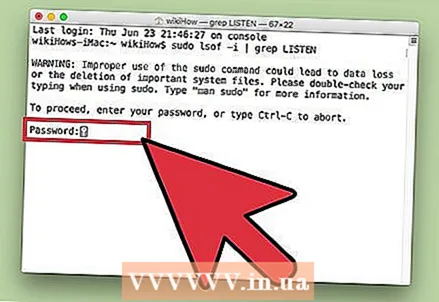 3 మీ అడ్మిన్ పాస్వర్డ్ను ఎంటర్ చేసి, క్లిక్ చేయండి తిరిగి. ఇది కమాండ్ ద్వారా అవసరం సుడో... పాస్వర్డ్ని నమోదు చేస్తున్నప్పుడు, అది టెర్మినల్లో ప్రదర్శించబడదని గుర్తుంచుకోండి.
3 మీ అడ్మిన్ పాస్వర్డ్ను ఎంటర్ చేసి, క్లిక్ చేయండి తిరిగి. ఇది కమాండ్ ద్వారా అవసరం సుడో... పాస్వర్డ్ని నమోదు చేస్తున్నప్పుడు, అది టెర్మినల్లో ప్రదర్శించబడదని గుర్తుంచుకోండి. 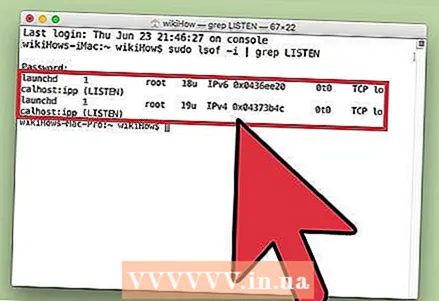 4 ఏ ప్రక్రియలు హానికరమైనవో తెలుసుకోండి. మీకు ప్రక్రియ పేరు తెలియకపోతే, లేదా అది పోర్ట్ను తెరిస్తే, అది మాల్వేర్ కావచ్చు. మీకు ఏదైనా ప్రక్రియ లేదా పోర్ట్ గురించి తెలియకపోతే, ఇంటర్నెట్లో ప్రక్రియ పేరు కోసం శోధించండి. చాలా మటుకు, ఇతర వినియోగదారులు ఇప్పటికే అసాధారణ ప్రక్రియలను ఎదుర్కొన్నారు మరియు వారి స్వభావం (హానికరమైన లేదా ప్రమాదకరం) గురించి అభిప్రాయాన్ని వదిలిపెట్టారు. ప్రాసెస్ హానికరమైనదని మీకు ఖచ్చితంగా తెలిస్తే, ప్రక్రియను ప్రారంభించే ఫైల్ను తొలగించండి.
4 ఏ ప్రక్రియలు హానికరమైనవో తెలుసుకోండి. మీకు ప్రక్రియ పేరు తెలియకపోతే, లేదా అది పోర్ట్ను తెరిస్తే, అది మాల్వేర్ కావచ్చు. మీకు ఏదైనా ప్రక్రియ లేదా పోర్ట్ గురించి తెలియకపోతే, ఇంటర్నెట్లో ప్రక్రియ పేరు కోసం శోధించండి. చాలా మటుకు, ఇతర వినియోగదారులు ఇప్పటికే అసాధారణ ప్రక్రియలను ఎదుర్కొన్నారు మరియు వారి స్వభావం (హానికరమైన లేదా ప్రమాదకరం) గురించి అభిప్రాయాన్ని వదిలిపెట్టారు. ప్రాసెస్ హానికరమైనదని మీకు ఖచ్చితంగా తెలిస్తే, ప్రక్రియను ప్రారంభించే ఫైల్ను తొలగించండి. - మీరు ఇప్పటికీ ప్రక్రియ యొక్క స్వభావాన్ని గుర్తించకపోతే, సంబంధిత ఫైల్ను తొలగించకపోవడమే మంచిది, ఎందుకంటే ఇది కొంత ప్రోగ్రామ్ క్రాష్కు దారితీస్తుంది.
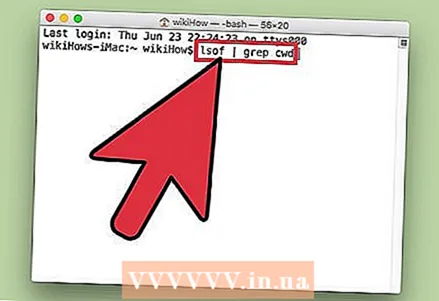 5 ఆదేశాన్ని నమోదు చేయండి lsof | grep cwd మరియు నొక్కండి తిరిగి. క్రియాశీల ప్రక్రియలకు సంబంధించిన ఫైల్లతో ఫోల్డర్లకు మార్గాలు ప్రదర్శించబడతాయి. జాబితాలో హానికరమైన ప్రక్రియను కనుగొని దానికి మార్గాన్ని కాపీ చేయండి.
5 ఆదేశాన్ని నమోదు చేయండి lsof | grep cwd మరియు నొక్కండి తిరిగి. క్రియాశీల ప్రక్రియలకు సంబంధించిన ఫైల్లతో ఫోల్డర్లకు మార్గాలు ప్రదర్శించబడతాయి. జాబితాలో హానికరమైన ప్రక్రియను కనుగొని దానికి మార్గాన్ని కాపీ చేయండి. - cwd ప్రస్తుత పని డైరెక్టరీని సూచిస్తుంది.
- జాబితాలను చదవడం సులభతరం చేయడానికి, కొత్త టెర్మినల్ విండోలో చివరి ఆదేశాన్ని అమలు చేయండి; దీన్ని చేయడానికి, టెర్మినల్ ప్రెస్లో M Cmd + ఎన్.
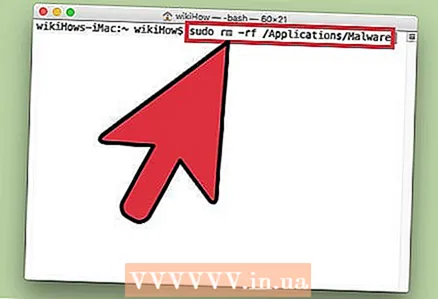 6 నమోదు చేయండి sudo rm -rf [ఫైల్కు మార్గం] మరియు నొక్కండి తిరిగి. బ్రాకెట్లలో ఫైల్ మార్గాన్ని చొప్పించండి. ఈ ఆదేశం సంబంధిత ఫైల్ను తొలగిస్తుంది.
6 నమోదు చేయండి sudo rm -rf [ఫైల్కు మార్గం] మరియు నొక్కండి తిరిగి. బ్రాకెట్లలో ఫైల్ మార్గాన్ని చొప్పించండి. ఈ ఆదేశం సంబంధిత ఫైల్ను తొలగిస్తుంది. - rm "తీసివేయి" కోసం సంక్షిప్తీకరణ.
- మీరు ఈ ప్రత్యేక ఫైల్ను తొలగించాలనుకుంటున్నారని నిర్ధారించుకోండి. ఫైల్ శాశ్వతంగా తొలగించబడుతుందని గుర్తుంచుకోండి. అందువల్ల, మీరు ముందుగా బ్యాకప్ను సృష్టించాలని మేము సిఫార్సు చేస్తున్నాము. ఆపిల్ మెనుని తెరిచి, సిస్టమ్ ప్రాధాన్యతలు> టైమ్ మెషిన్> బ్యాకప్ క్లిక్ చేయండి.
చిట్కాలు
- హైజాక్ చాలా అనుమానాస్పద ఫైల్లను ఉత్పత్తి చేస్తే, ఫలితాలతో ఒక టెక్స్ట్ ఫైల్ను సృష్టించడానికి లాగ్ను సేవ్ చేసి, వాటిని ఈ ఫోరమ్లో పోస్ట్ చేయండి. ఈ లేదా ఆ ఫైల్తో ఏమి చేయాలో ఇతర వినియోగదారులు సిఫార్సు చేయవచ్చు.
- పోర్ట్లు 80 మరియు 443 అనేక విశ్వసనీయ నెట్వర్క్ యాక్సెస్ ప్రోగ్రామ్ల ద్వారా ఉపయోగించబడతాయి. వాస్తవానికి, స్పైవేర్ ఈ పోర్ట్లను ఉపయోగించవచ్చు, కానీ ఇది అసంభవం, అంటే స్పైవేర్ ఇతర పోర్టులను తెరుస్తుంది.
- మీరు స్పైవేర్ను కనుగొని తీసివేసినప్పుడు, మీరు మీ కంప్యూటర్ నుండి లాగిన్ అయ్యే ప్రతి ఖాతాకు పాస్వర్డ్లను మార్చండి. క్షమించడం కంటే సురక్షితంగా ఉండటం మంచిది.
- ఆండ్రాయిడ్ పరికరాల్లో స్పైవేర్ను గుర్తించి, తీసివేసే కొన్ని మొబైల్ యాప్లు వాస్తవానికి నమ్మదగనివి లేదా మోసపూరితమైనవి. మీ స్మార్ట్ఫోన్ స్పైవేర్ని క్లియర్ చేయడానికి ఉత్తమ మార్గం ఫ్యాక్టరీ సెట్టింగ్లకు తిరిగి రావడం.
- ఐఫోన్లో స్పైవేర్ని తొలగించడానికి ఫ్యాక్టరీ రీసెట్ కూడా ఒక ప్రభావవంతమైన మార్గం, కానీ మీకు సిస్టమ్ ఫైల్లకు రూట్ యాక్సెస్ లేకపోతే, స్పైవేర్ iOS లోకి చొరబడకపోవచ్చు.
హెచ్చరికలు
- తెలియని ఫైల్లను తొలగించేటప్పుడు జాగ్రత్తగా ఉండండి. సిస్టమ్ ఫోల్డర్ (విండోస్లో) నుండి ఫైల్ను తొలగించడం వలన ఆపరేటింగ్ సిస్టమ్ దెబ్బతింటుంది, ఆపై విండోస్ను మళ్లీ ఇన్స్టాల్ చేయవచ్చు.
- అదేవిధంగా, Mac OS X లోని టెర్మినల్ని ఉపయోగించి ఫైళ్లను తొలగించేటప్పుడు జాగ్రత్తగా ఉండండి. మీరు హానికరమైన ప్రక్రియను కనుగొన్నారని అనుకుంటే, ముందుగా దాని గురించి సమాచారాన్ని ఇంటర్నెట్లో చదవండి.